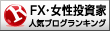【超簡単】メタトレーダーの画面を複数開くには(MT4・MT5画面増殖)
メタトレーダーを複数開く
トレーダー歴半月レベルのわたし。
現在実践値を重ねて日々成長中(しているはず。している..つもり)なのですが
どんどんPCが狭くなっていってとうとう2画面に。
でも最近足りないんです。。全然。
他の通貨ペアも見るようになったから(;´・ω・)
アーム増やして4画面にしようかな..と思ってたとこですが
先にもっとできることがあるよね!!と思って調べたら
MT4ウインドウを増殖させる方法があったではないですか。。
というか4画面にしてもこのワザがないとアカンですね(˘ω˘)
手順(超簡単!!)
①【マイコンピューター】から【ローカルディスク】を選択。
②ローカルディスク内にある【ProgramFiles】から【XMTrading MT4】
(利用の証券会社がXMの場合)を探して
同じ場所に複製。
(右クリック、貼り付けで完了)
(↑同じ場所に複製した状態)
③コピーしたフォルダを開いて
【terminal.exe】のショートカットを作成。
【terminal.exe】を探し右クリック、
【ショートカットの作成】でデスクトップにショートカットを設置。
おしまい!!
これで晴れてウインドウ2個使いができるようになりました(n*´ω`*n)バンザーイ!!
あとは起動するだけ。
口座番号でログイン。ちなみに、
インジゲータの設定はまだ引き継いでいない
ので、全部コピーしてきましょう(o^^o)
コピーのやり方は、
メタトレーダー起動→【フォルダ】→【データフォルダを開く】の手順で(`・ω・´)ザックリ!!
ランキングに参加しました(n*´ω`*n)